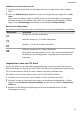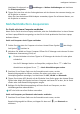P smart 2021 User Guide-(PPA-LX1&LX2,EMUI10.1.1_01,DE)
Table Of Contents
- Benutzerhandbuch
- Inhaltsverzeichnis
- Wesentliches
- Standardgesten
- Systemnavigation
- Phone Clone
- Bildschirm sperren und entsperren
- Startbildschirm kennenlernen
- Benachrichtigungs- und Statussymbole
- Verknüpfungstasten
- Startbildschirm-Widgets
- Hintergrund festlegen
- Screenshots&Bildschirmaufnahme
- Screenshot erstellen
- Screenshot mit Ihrem Fingerknöchel erstellen
- Screenshot mit einer Tastenkombination erstellen
- Screenshot mit einer Verknüpfung erstellen
- Screenshot erstellen durch Streichen mit drei Fingern nach unten
- Einen Screenshot teilen und bearbeiten oder zu einem Scrollshot wechseln
- Scrollshot mit Ihrem Fingerknöchel erstellen
- Teil-Screenshot erstellen
- Sicherheitsmaßnahmen für die Verwendung von Screenshot-Aufnahmen mit dem Fingerknöchel
- Bildschirm aufnehmen
- Screenshot erstellen
- Benachrichtigungen anzeigen und löschen
- Toneinstellungen anpassen
- Toneinstellungen anpassen
- Lautstärke durch Drücken einer Lautstärketasten regeln
- Gerät beim Klingeln durch Drücken der Ein-/Aus-Taste stummschalten
- Zum Stummschalten kippen oder anheben, um die Klingellautstärke zu reduzieren
- Standardlautstärke festlegen
- Zwischen Ton-, Vibrations- oder Lautlos-Modus mit einer Verknüpfung wechseln
- Toneinstellungen anpassen
- Text eingeben
- Geteilter Bildschirmmodus und Floating-Fenster
- Multi-Window
- Geteilten Bildschirmmodus im Multi-Window-Dock aktivieren
- Anzeigen des Floating-Fensters vom Multi-Window-Dock aus
- Zwischen geteiltem Bildschirm und Floating-Fenster umschalten
- Mit Multi-Window zwischen Apps ziehen und ablegen
- App in das/aus dem Multi-Window-Dock hinzufügen, verschieben oder entfernen
- Multi-Window deaktivieren
- Multi-Window
- Gerät ein- und ausschalten oder neu starten
- Aufladen
- Intelligente Funktionen
- Kamera und Galerie
- Kamera starten
- Fotos aufnehmen
- Aufnahmen im Modus Porträt, Nacht oder Große Blende
- Master AI
- Zoomen, um Fotos aufzunehmen
- Super-Makro
- Panoramafotos aufnehmen
- Lichtmalerei
- HDR-Fotos aufnehmen
- Momente
- Sticker zu Fotos hinzufügen
- Fotos mit hoher Auflösung aufnehmen
- Pro-Modus
- Videos aufnehmen
- Zeitlupenaufnahme
- Zeitraffer-Foto
- Filter
- Kameraeinstellungen anpassen
- Galerie verwalten
- Intelligente Foto-Kategorisierung
- Apps
- Apps
- Kontakte
- Telefon
- Nachrichten
- Kalender
- Uhr
- Memo
- Rekorder
- Rechner
- Taschenlampe
- Kompass
- App-Twin
- Schnell auf häufig verwendete App-Funktionen zugreifen
- Optimizer
- Phone Clone
- Tipps
- Einstellungen
- Nach Elementen in den Einstellungen suchen
- WLAN
- Bluetooth
- Mobile Daten
- Weitere Verbindungen
- Startbildschirm&Hintergrund
- Anzeige&Helligkeit
- Töne&Vibration
- Benachrichtigungen
- Biometrie&Passwort
- Apps
- Akku
- Speicher
- Sicherheit
- Privatsphäre
- Bedienungshilfen
- System&Aktualisierungen
- Über das Telefon
Halten Sie den Schalter gedrückt, um auf den Huawei Share-Einstellungsbildschirm
zuzugreifen.
• Navigieren Sie zu Einstellungen > Weitere Verbindungen > Huawei Share und
aktivieren oder deaktivieren Sie Huawei Share.
Durch Aktivieren von Huawei Share werden WLAN und Bluetooth automatisch aktiviert.
Dateien mit Huawei Share schnell zwischen Ihren Geräten teilen
Sie können Huawei Share zum schnellen Teilen von Dateien zwischen Huawei-Geräten
verwenden. Der Empfänger kann vor dem Sendevorgang eine Vorschau der Dateien anzeigen
und sich den vollständigen Inhalt der Dateien ansehen, sobald sie empfangen wurden. Der
Empfänger kann zum Beispiel empfangene Bilder oder Videos in der Galerie anzeigen.
1 Aktivieren Sie Huawei Share auf dem Empfangsgerät.
2 Halten Sie auf dem Sendegerät zum Auswählen die Dateien gedrückt, die Sie teilen
möchten, und tippen Sie anschließend auf . Tippen Sie auf Huawei Share und
anschließend auf das Symbol des Empfangsgeräts, um die Dateien zu senden.
Wenn Sie Geräte direkt über eine App teilen, sind diese Schritte möglicherweise
anders.
3 Tippen Sie auf dem Empfangsgerät auf Annehmen, um die Übertragung anzunehmen.
Navigieren Sie zum Anzeigen der empfangenen Dateien zu Dateien und anschließend zu
Interner Speicher > Huawei Share auf der Registerkarte Kategorien.
Empfangene Bilder oder Videos sind auch unter Galerie > Alben > Huawei Share zu
nden.
Dateien zwischen Ihrem Gerät und Computer mit Huawei Share teilen
Sie können Huawei Share verwenden, um Dateien schnell und einfach drahtlos zwischen
Ihrem Gerät und einem Computer (Windows oder macOS) zu teilen.
1 Stellen Sie sicher, dass Ihr Gerät und Computer mit demselben WLAN-Netzwerk
verbunden sind.
2 Navigieren Sie auf Ihrem Gerät zum Huawei Share-Einstellungsbildschirm und aktivieren
Sie Huawei Share und Computer Share.
3 Notieren Sie sich den angezeigten Text neben Auf Computern angezeigter Name und
den Nutzernamen sowie das Passwort unter Bestätigung.
4 Navigieren Sie auf dem Computer zu:
• Windows: This PC (Computer) > Network.
• macOS: Finder > Go to > Network.
Diese Funktion wird derzeit nur auf Macs mit macOS 10.8 bis 10.14 unterstützt.
5 Doppelklicken Sie auf Ihrem Computer auf den Namen Ihres Geräts und geben Sie den
zuvor notierten Nutzernamen und das Passwort ein.
Intelligente Funktionen
26